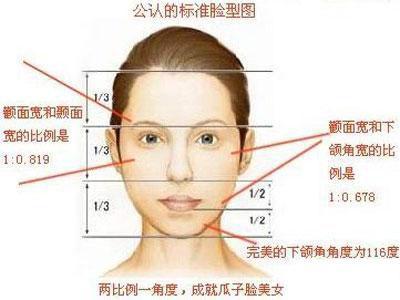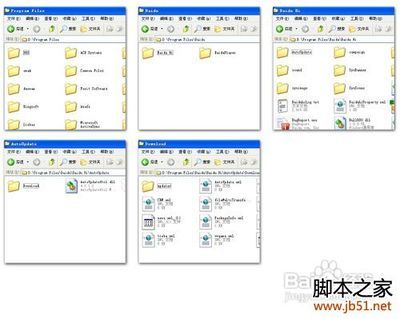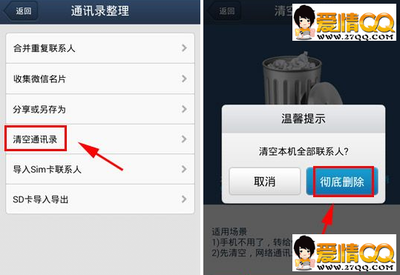网站独立版
互联网的某些达人不知道为了啥原因制作了不少这样的在线闹钟的网站。比如下面的这个网站。
点击输入该网站。
点击数字下面的“+”“-”号,选择时间。缺点就是无法直接书写数字。选择好铃声。
点击“set alarm”后,等待到时间后。
应用类
许多的应用都包含着闹钟。比如当下比较有名的360安全浏览器应用、百度应用。这里以百度应用为例。
百度输入电脑闹钟。
选择其中任一一个即可,我们选择第一个。设定时间后等待。
看红色框框所标倒计时,此时到了我们设定的时间。别忘记了,此时需打开你的音响,否则你是感觉不到闹钟的。
软件类
在线网站类以及应用类虽说用起来比较方便,但是关闭浏览器后,便会不存在了。而且更大的毛病就是,我们无法设定多个时间和特定事件。所以相对来说软件类比较受欢迎。比如常见的有360健康精灵等。我们以网络上随便一款软件说下、
打开软件后,我们看到上面有闹钟、定时关机等项目。
点击闹钟
点击新建闹钟。设定时间为12:27:05.
确定后,
下面有个时间提示:现在是.....。这里可以看到时间。比如到了我们设定时间了。 呵呵,感觉不错,但是最大的毛病就是弹出广告。
另外,我是不建议这款软件的。说实在的,在你电脑中在下这样一个软件,能够让你本来就头大的文件繁多问题又会增多,所以建议使用360健康精灵。
本机自带
相对于以上几种方式,本机自带计划任务就完全可以做到。但涉及的问题是必须熟悉电脑,否则会让你头大的。
给计算机设定管理员密码(空密码不可以操作。)如果已经设定密码,可忽略此步。
打开控制面板,点击计划任务后,点击添加任务。
点击下一步。我们找到闹钟。
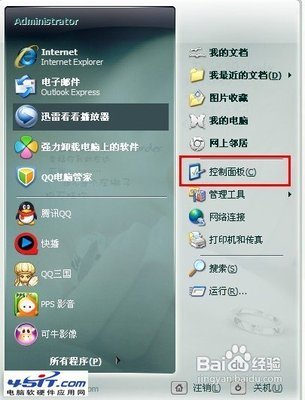
点击下一步后,设定具体时间。
设定密码。(该密码必须与管理员密码一致)
完成添加任务。等到时间。我截图的时候比较慢,所以现在的截图时间是12:37:58 。
 爱华网
爱华网